Примечание.
Для доступа к этой странице требуется авторизация. Вы можете попробовать войти или изменить каталоги.
Для доступа к этой странице требуется авторизация. Вы можете попробовать изменить каталоги.
В этой статье описывается, как мягко удалять резервные копии для SQL Server на виртуальной машине Azure и SAP HANA в рабочих нагрузках виртуальных машин Azure.
Azure Backup теперь предоставляет мягкое удаление для SQL Server на виртуальной машине Azure и SAP HANA для рабочих нагрузок на виртуальных машинах Azure. Это помимо уже поддерживаемого сценария обратимого удаления виртуальных машин Azure.
Мягкое удаление — это функция безопасности, которая помогает защитить данные резервного копирования, даже после их удаления. При обратимом удалении, даже если злоумышленник удаляет резервную копию базы данных (или данные резервного копирования случайно удаляются), данные резервной копии сохраняются в течение 14 дополнительных дней. Это позволяет восстановить этот элемент резервной копии без потери данных. Это дополнительное хранение данных резервной копии в течение 14 дней в состоянии "мягкого удаления" не несет никаких затрат для клиента.
Нежесткое удаление резервных копий
Note
Эти инструкции также применяются к SAP HANA на виртуальной машине Azure.
Выберите клиент:
Чтобы выполнить операцию обратимого удаления в базе данных, выполните следующие действия.
Чтобы удалить данные резервной копии базы данных на сервере SQL Server, необходимо остановить резервное копирование. На портале Azure перейдите в хранилище служб восстановления, перейдите к элементу резервного копирования и нажмите кнопку "Остановить резервное копирование".

В следующем окне вы сможете удалить или сохранить данные резервного копирования. Если выбрать "Удалить данные резервного копирования", резервная копия базы данных не будет окончательно удалена. Скорее, данные резервного копирования будут храниться в течение 14 дней в состоянии мягкого удаления. Удаление откладывается до 15-го дня с регулярными электронными сообщениями оповещений в первый, 12-й и 15-й день, информируя о состоянии резервной копии базы данных пользователю.

В течение этих 14 дней в хранилище служб восстановления элемент с мягким удалением будет отображаться с красным значком "soft-delete" рядом.

Чтобы восстановить мягко удаленную базу данных, сначала ее необходимо восстановить. Чтобы восстановить, выберите мягко удаленную базу данных, а затем выберите параметр "Восстановить".

Появится окно с предупреждением о том, что если выбрана отмена, все точки восстановления для базы данных будут удалены и доступны для выполнения операции восстановления. Элемент резервного копирования будет сохранен в состоянии "остановить защиту с сохранением данных", при этом резервные копии будут приостановлены, а данные резервного копирования сохранены навсегда без действующей политики резервного копирования.
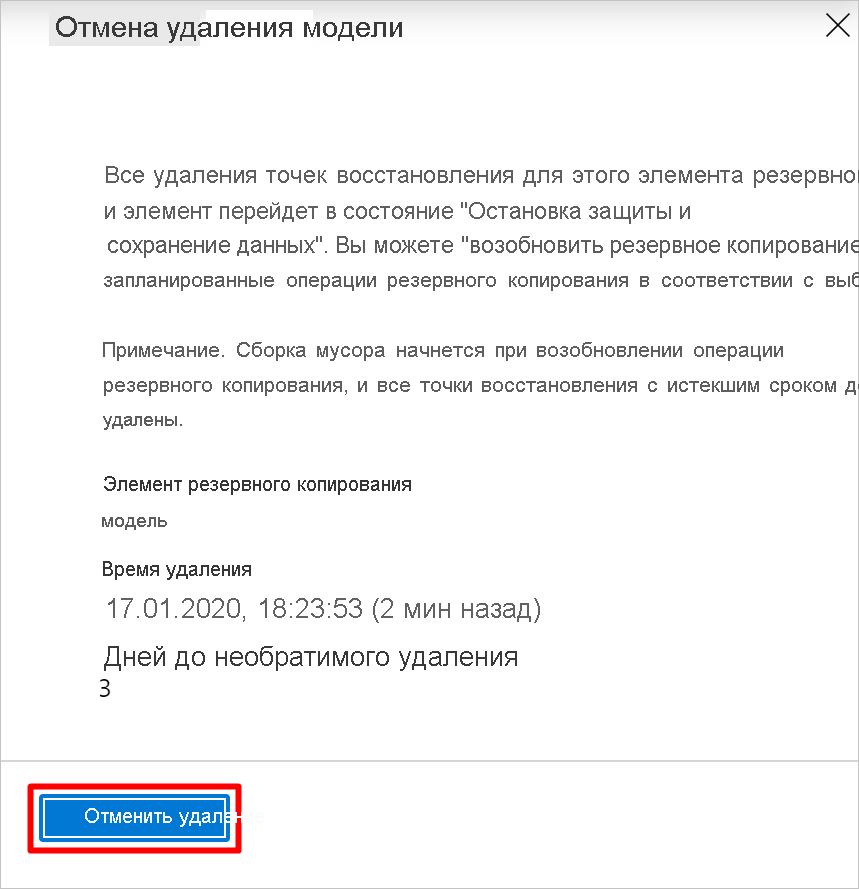
На этом этапе можно также восстановить данные, выбрав «Восстановить» для выбранного элемента резервной копии с мягким удалением.

После завершения процесса восстановления данные, состояние будет возвращено к "Остановить резервное копирование с сохранением данных", и затем можно выбрать Возобновить резервное копирование. Операция Возобновить резервное копирование возвращает элемент резервной копии в активное состояние, связанное с политикой резервного копирования, которую выбирает пользователь, определяющий расписания резервного копирования и хранения.

Дальнейшие шаги
- Ознакомьтесь с часто задаваемыми вопросами о мягком удалении.
- Прочтите обо всех функциях безопасности в Azure Backup.